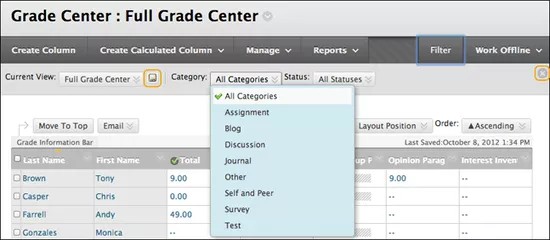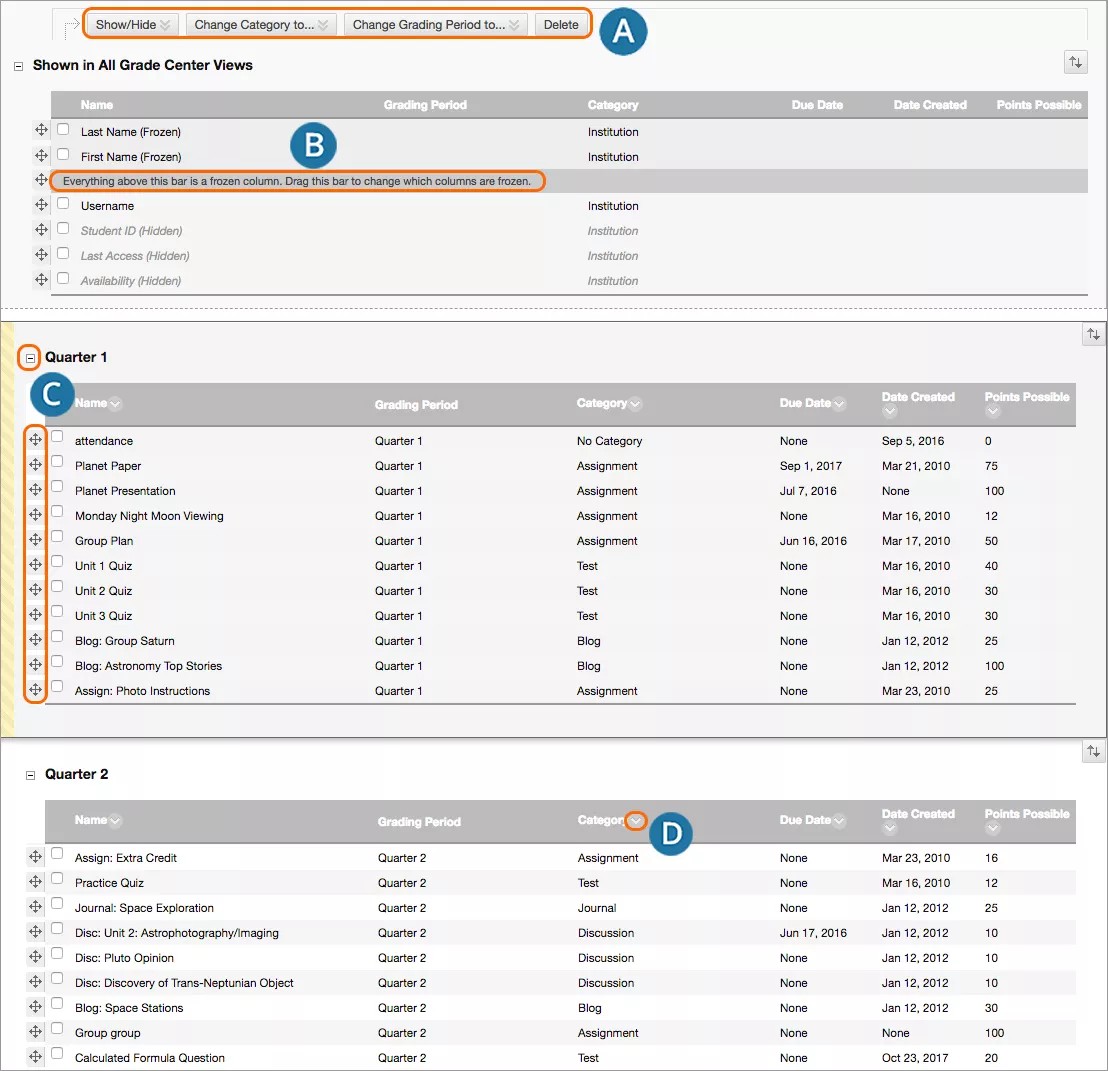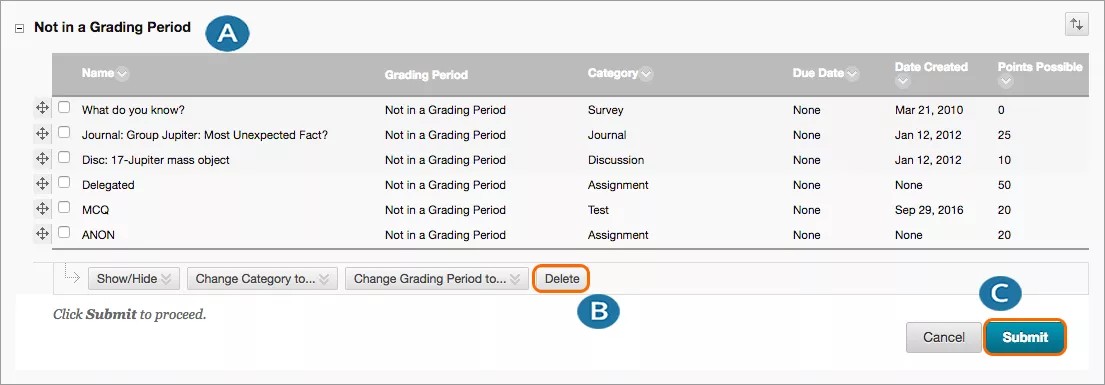Not Merkezi'nde varsayılan olarak önce öğrencilere ait ad ve soyadı sütunları görünür. Sayfada not verilen ögeler ve bu ögelerin hesaplamalarına ait sütunlar görünür. Hangi sütunları hangi sırayla görüneceğine karar verirsiniz. Ayrıca görünümünüzü filtreleyebilirsiniz.
Not Merkezi görünümünüzü filtreleme
Not Merkezi verileri görünümünüzü daraltabilirsiniz. Alanı genişletmek için Filtre ögesini seçin ve aşağıdaki menülerden birini seçin:
- Geçerli Görünüm: Tam Not Merkezi görünümü, akıllı görünümler ve not verme dönemlerini içerir. Geçerli Görünümü Varsayılan Olarak Ayarla simgesi ile varsayılan görünüm olarak kullanmak için bir görünüm seçebilirsiniz.
- Kategori: Tüm varsayılan kategorileri ve sizin oluşturduklarınızı içerir.
- Durum
Kullanıcı satırlarını gizleme
Not Merkezi kılavuzundaki satır sayısını azaltmak ve belirli verilere odaklanmanıza yardımcı olmak için kullanıcı satırlarını gizleyebilirsiniz. Kullanıcı satırlarını gizlediğinizde, veriler korunur ve bunları istediğiniz zaman gösterebilirsiniz. Kullanıcı satırlarını iki şekilde gizleyebilirsiniz:
- Her kullanıcının menüsüne gidin ve Satırı Gizle ögesini seçin. Kullanıcı satırı dışındaki her şeyi görünümden kaldırmak için Diğer Satırları Gizle'yi de seçebilirsiniz.
- Satır Görünürlüğü sayfasında, kullanıcı satırlarını gizleyebilir ve gösterebilirsiniz. Sadece Not Merkezi kılavuzu görünümünüz etkilenir. Öğrencilerin mevcutluk durumu etkilenmez. Yönet menüsünden sayfaya erişin.
Denetim Masası'ndaki Kullanıcılar sayfasında bir kullanıcıyı "mevcut değil" yaparsanız Not Merkezi'nde kullanıcının ilk hücresinde Kullanıcı Mevcut Değil simgesi görünür. Ancak, satır tabloda gizlenmez. Kullanıma kapalı kullanıcılar kursunuza erişemez.
Not Merkezi'nde sütunları düzenleme
Sütun Organizasyonu sayfasında Not Merkezi'ndeki tüm sütunları tek sayfada görüntüleyebilirsiniz. Sütunları yeniden sıralayabilirsiniz. Yaptığınız değişiklikler Not Merkezi kılavuzunda görünür.
Bu sayfada, Not Merkezi kılavuzundaki her bir sütun bir satır olur. Örneğin; kılavuzdaki Soyadı sütunu Sütun Organizasyonu sayfasında Soyadı satırı olur. Kılavuzdaki ilk sütun, bu sayfadaki ilk satırdır. Bu sayfadaki satırların sırası, kılavuzdaki sütunların sırasıyla aynıdır.
Bu sayfada, aşağıdaki yöntemlerle Not Merkezi sütunlarını organize edebilirsiniz:
- Sütunları sürükle ve bırak işleviyle hızlı bir şekilde yeniden sıralayabilirsiniz.
- İlk tablodaki sütunları dondurun veya çözün. Sütunu dondurursanız Not Merkezi görünümünde kaydırırken sabit kalır.
- Birden çok sütunu gizleyin veya gösterin.
- Not sütunu kategorisi veya not verme dönemini değiştirin.
Bu sayfada yaptığınız değişiklikler, öğrencilerin Notlarım'da gördüklerini etkilemez. Örneğin; bu sayfada bir sütunu gizlemeyi seçerseniz, sütun yalnızca Not Merkezi kılavuzundaki görünümünüzden gizlenir. Notlarım'da bir sütunu öğrencilerden gizlemek için mevcut sütunun ayarlarını düzenlemeli veya sütun menüsünde Kullanıcılara Göster/Gizle ögesini seçmelisiniz. Not Merkezi kılavuzunda, öğrencilerden gizlenen bir sütuna ait sütun başlığında Sütunu Kullanıcılar Göremez simgesi görünür.
Sütun Organizasyonu sayfasına erişim
Not Merkezi'nde Yönet menüsünden Sütun Organizasyonu sayfasına erişin.
Sütun Organizasyonu sayfasında, satırlar tablolar halinde organize edilir. Bir çok satırı herhangi bir tabloya taşıyabilir ve not verme dönemi tablolarını yeniden sıralayabilirsiniz.
- Sütunları gizleme, gösterme veya taşıma. Sütun onay kutularını seçin ve menüden bir seçim yapın. Gizli sütunlar Not Merkezi kılavuzunda görünmez, ancak tüm veriler korunur.
- Birinci tablo. Tüm Not Merkezi Görünümlerinde Gösterilir daima birincidir ve bunu taşıyamazsınız. Bu tablodaki sütunlar kullanıcı bilgilerine aittir ve bunları başka bir tabloya taşıyamazsınız. Gösterilirse, bu sütunlar daima kılavuzun sol tarafında görünür. Ayrıca sütunları siz kılavuzda ilerledikçe sabit kalmaları için birinci tabloda dondurabilirsiniz. Aşağıdakileri belirten çubuğu sürükleyin: Bu çubuğun üstündeki her öge dondurulmuş bir sütundur. Böyle değilse dondurmak için bir sütunu çubuğun üzerine sürükleyin. Tek tek öğrencileri Not Merkezi'ndeki verileriyle kolayca eşleştirmek için bu özelliği kullanın.
Bir sütunu birinci tabloya taşırsanız, Not Merkezi'nin tüm görünümlerinde görünür. Örneğin, toplam sütununu birinci tabloya taşıyabilirsiniz. Ardından Not Merkezi görünümünü yalnızca tek not verme dönemini gösterecek şekilde değiştirirseniz toplam sütunu da görünür. Birinci tabloya taşıdığınız sütunları dikkatli şekilde değerlendirin. Örneğin; sadece Ödev kategorisini göstermek için görünümünüzü filtreleyin. Ancak, test sütununu birinci tabloya taşıdınız. Test sütunu tüm görünümlerde göründüğü için kılavuzdaki ödev sütunlarıyla görünecektir.
- Not verme dönemi tablolarını ve sütunlarını yeniden sıralayın. Sürükle ve bırak işlevini kullanın. Artı ve eksi simgeleriyle içeriği genişletin veya daraltın. Sütunları yeniden sıralamak için sütunların onay kutularını işaretleyin ve menüden bir seçim yapın.
- Sütunları sıralayın. Sütun menüsünü açın ve artan veya azalan bir sıra ayarlayın.
- Son tablo. Not Verme Döneminde Değil, mevcut not verme dönemiyle ilişkili olmayan sütunları gösterir. Alternatif olarak, tablonun adı Yalnızca Seçilen Görünümlerde Gösterilir olur ve tüm not sütunları ile hesaplanan sütunlar görünür.
- Sil. Birden fazla sütunu silmek için sütunların onay kutularını seçin. Öge silme işlemi geri alınamaz.
- Gönder. Değişiklikleri kaydetmek için Gönder 'i seçin. Göndermeden bu sayfadan çıkmayı denerseniz bir açılır pencerede değişiklikleri kaydetmeniz konusunda sizi uyarır.